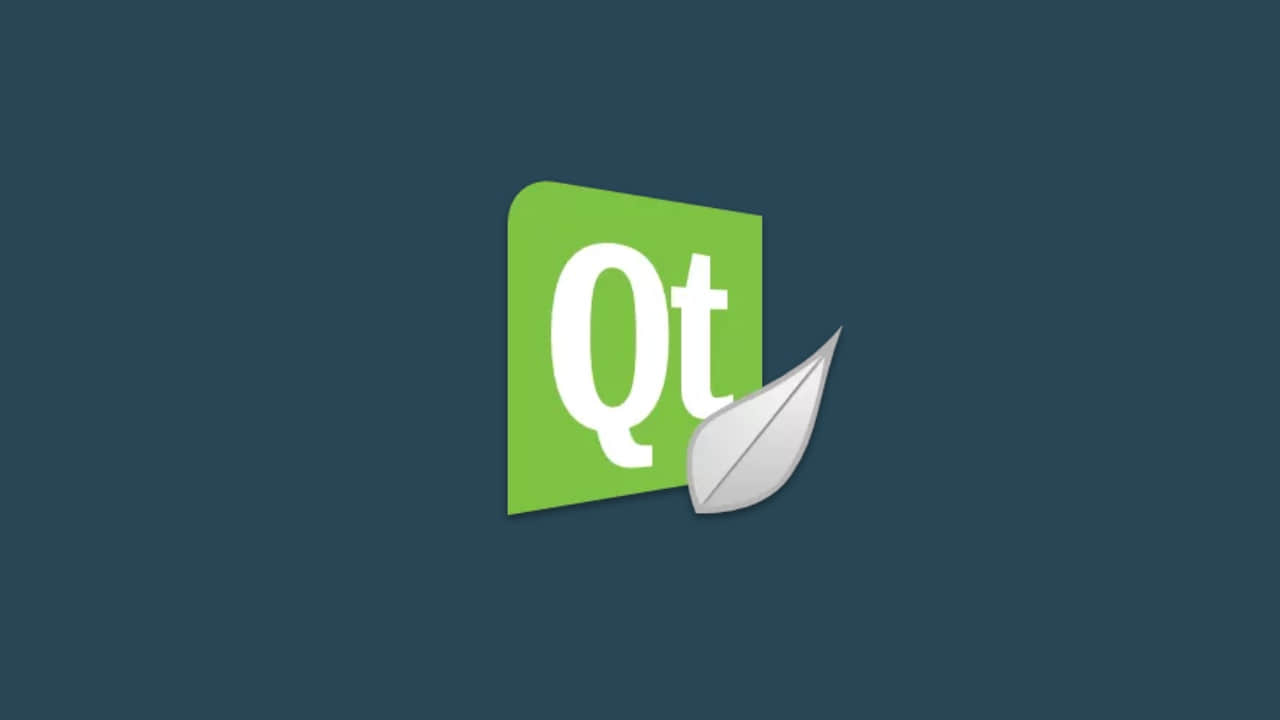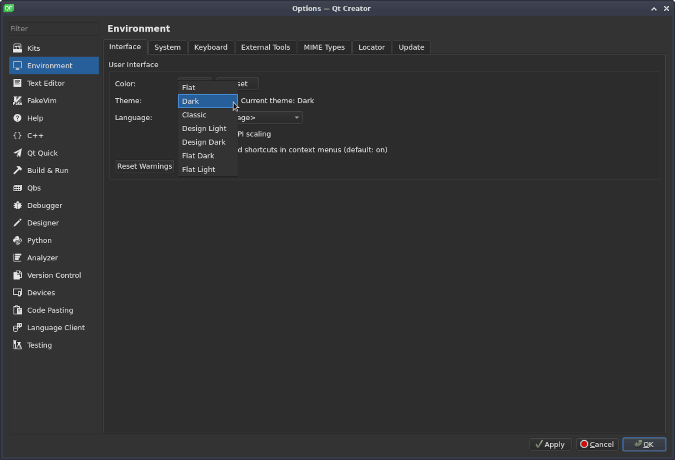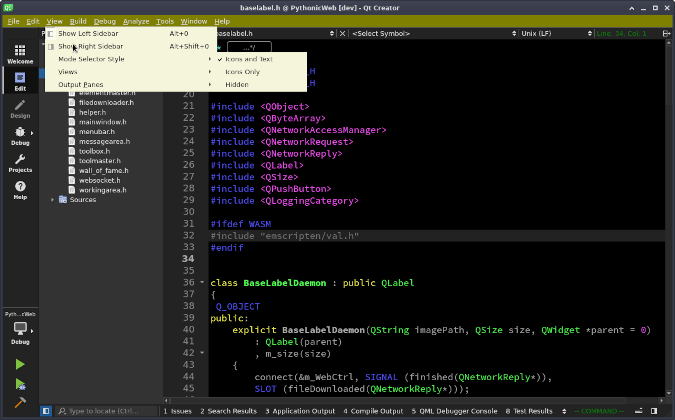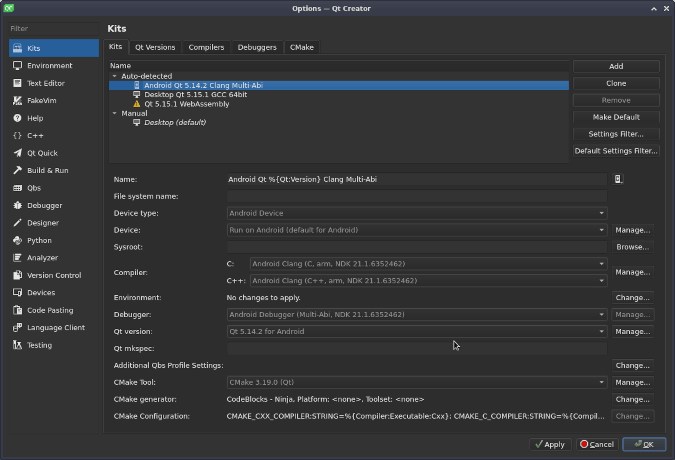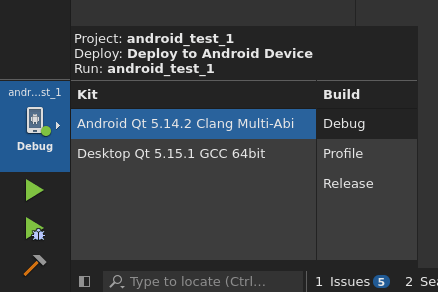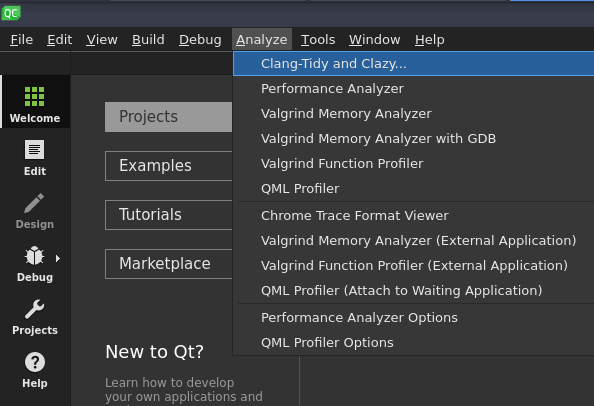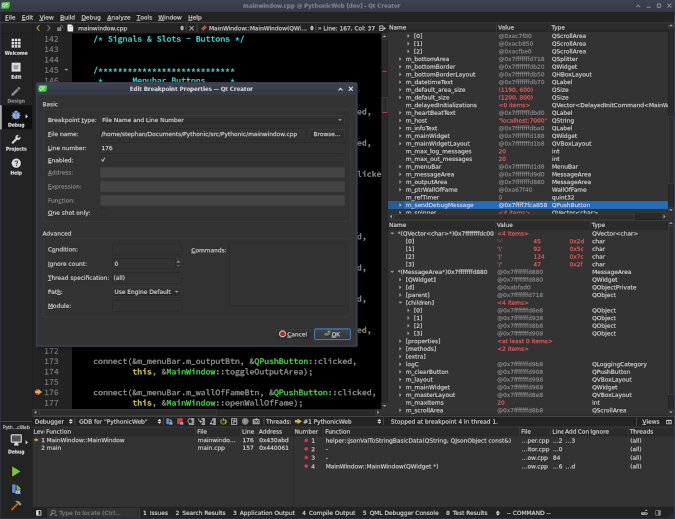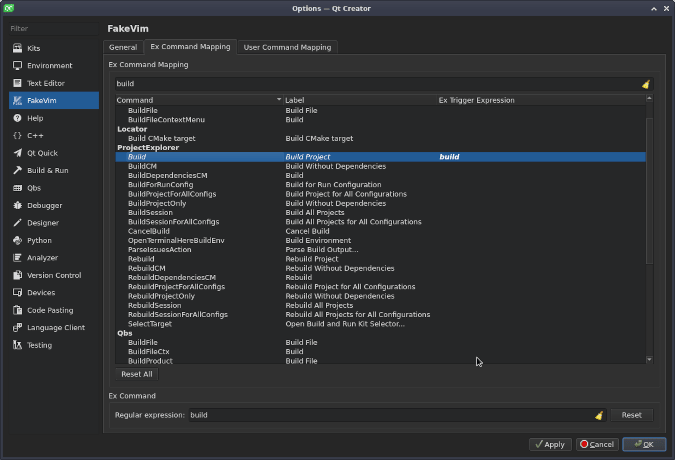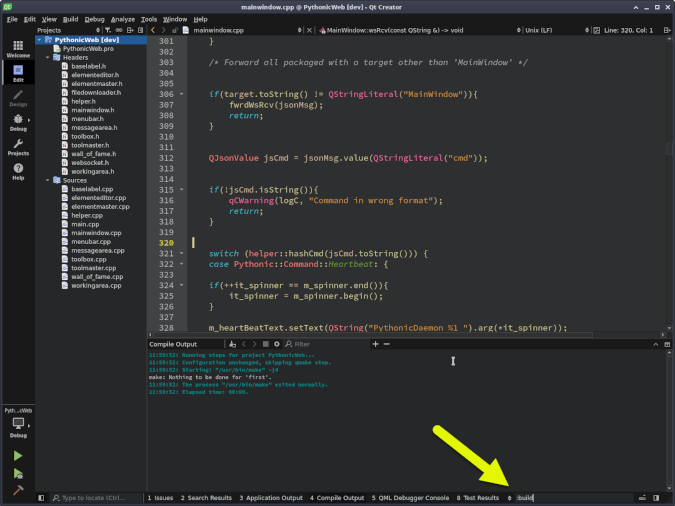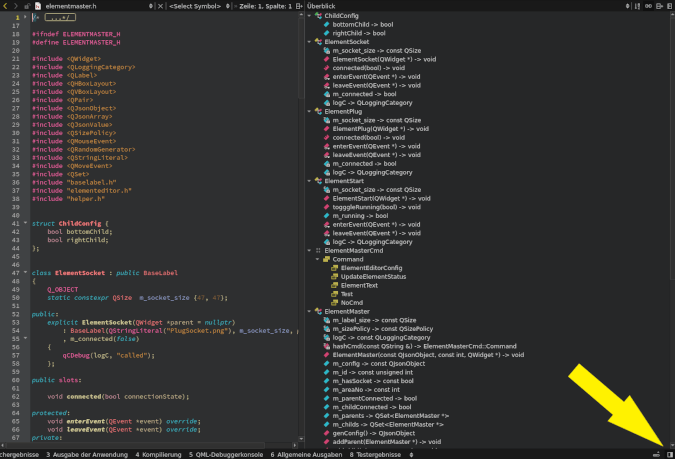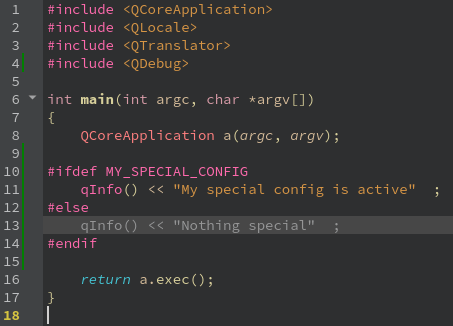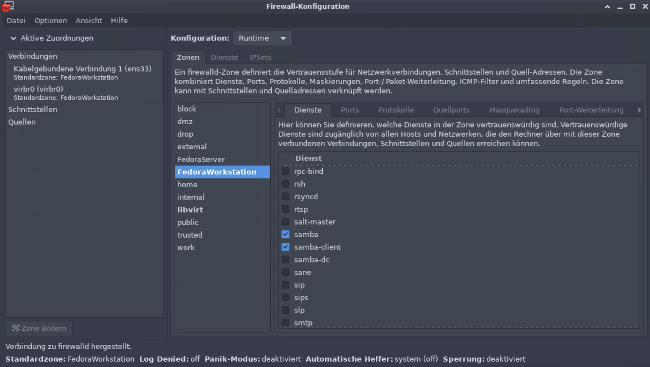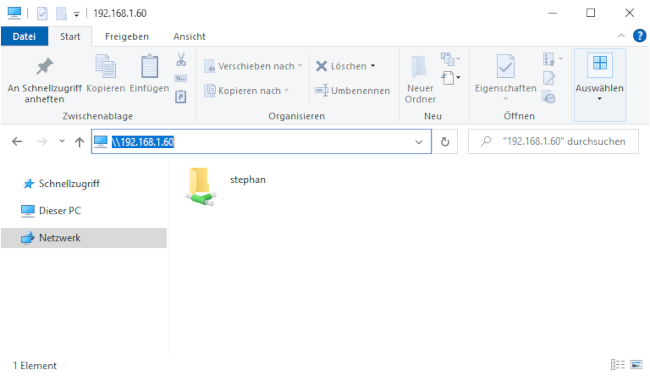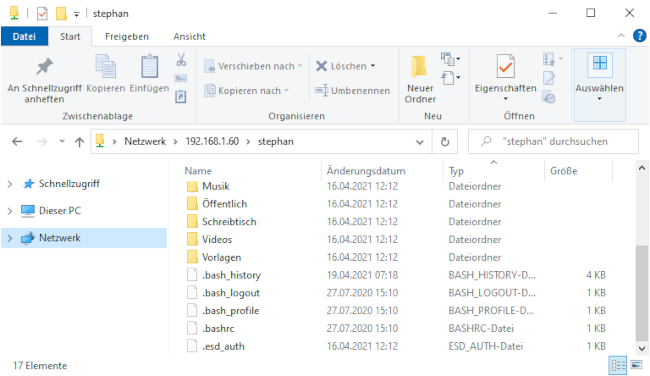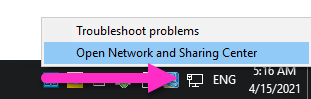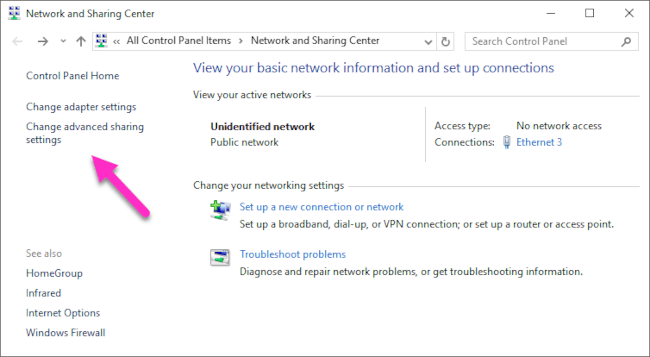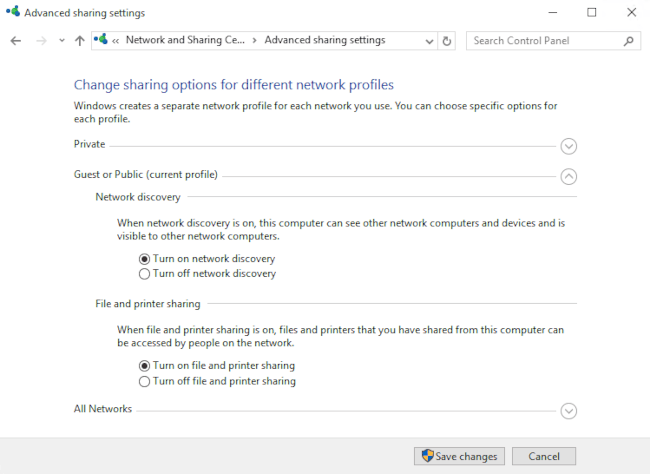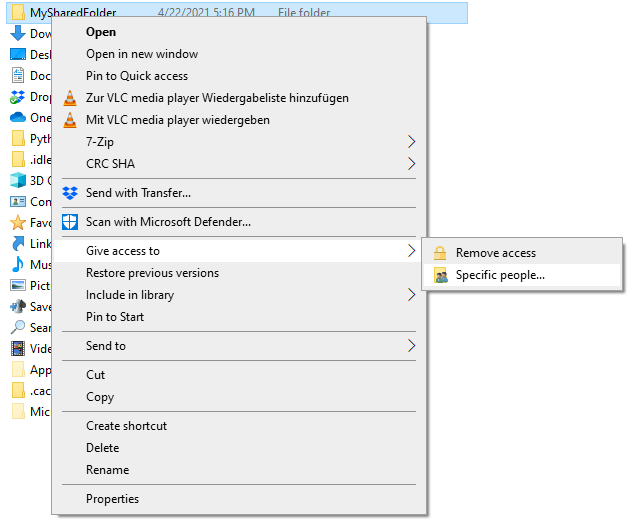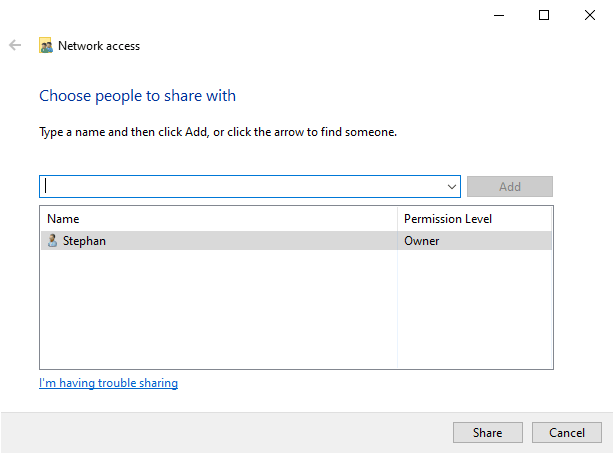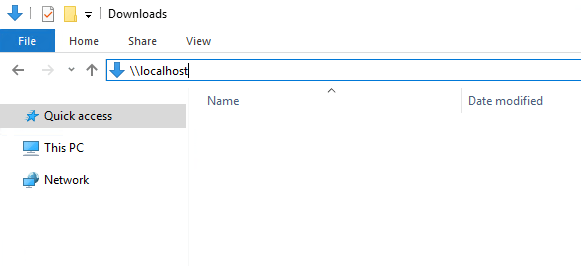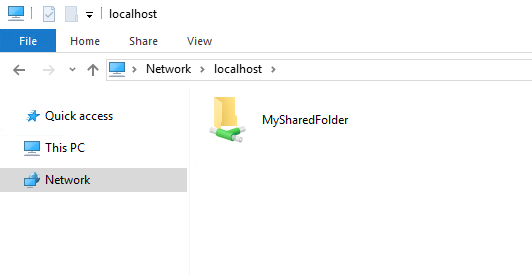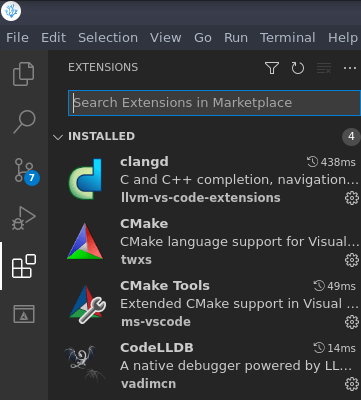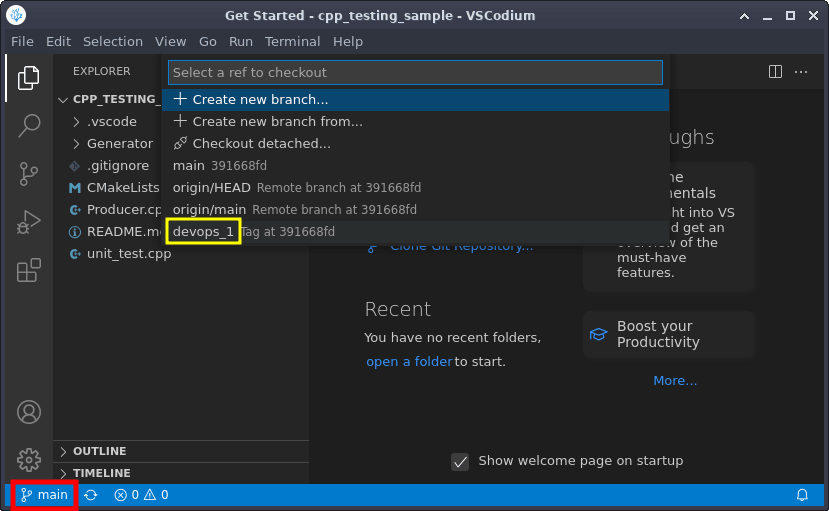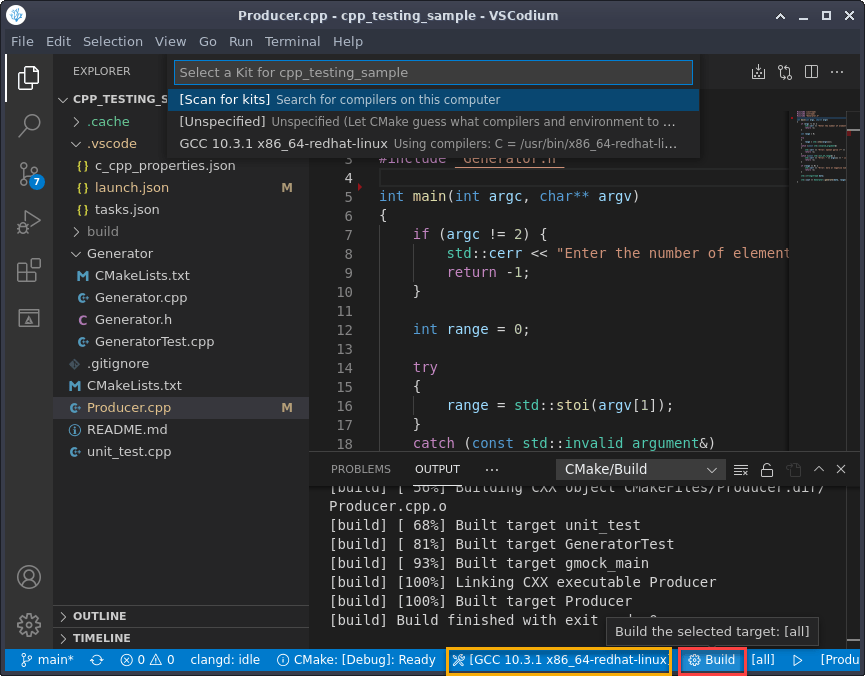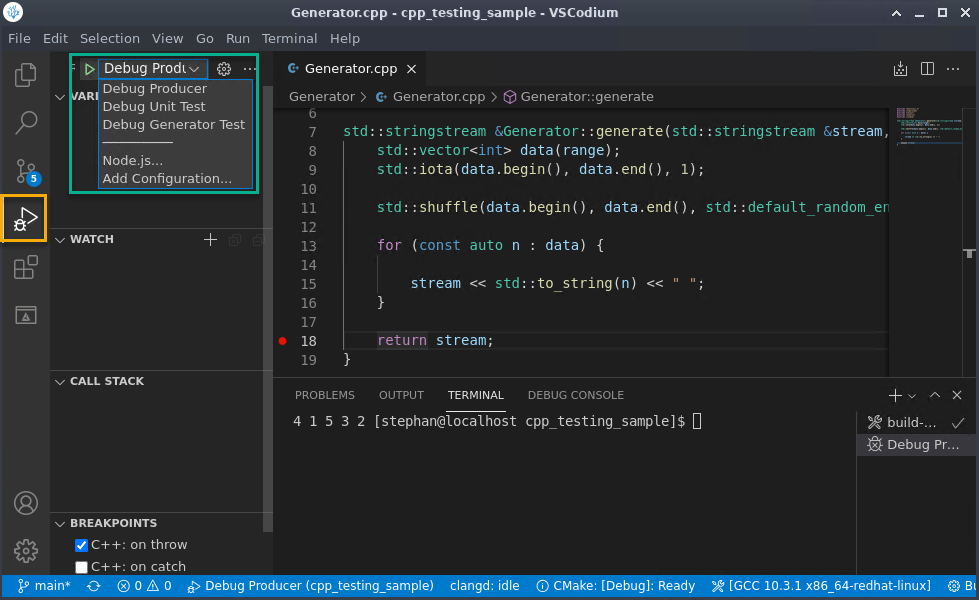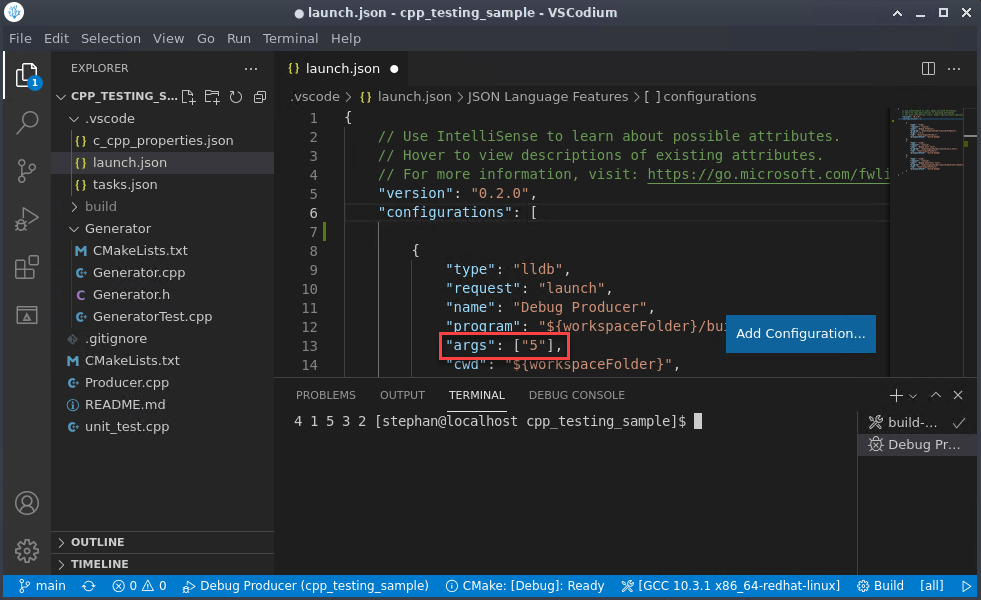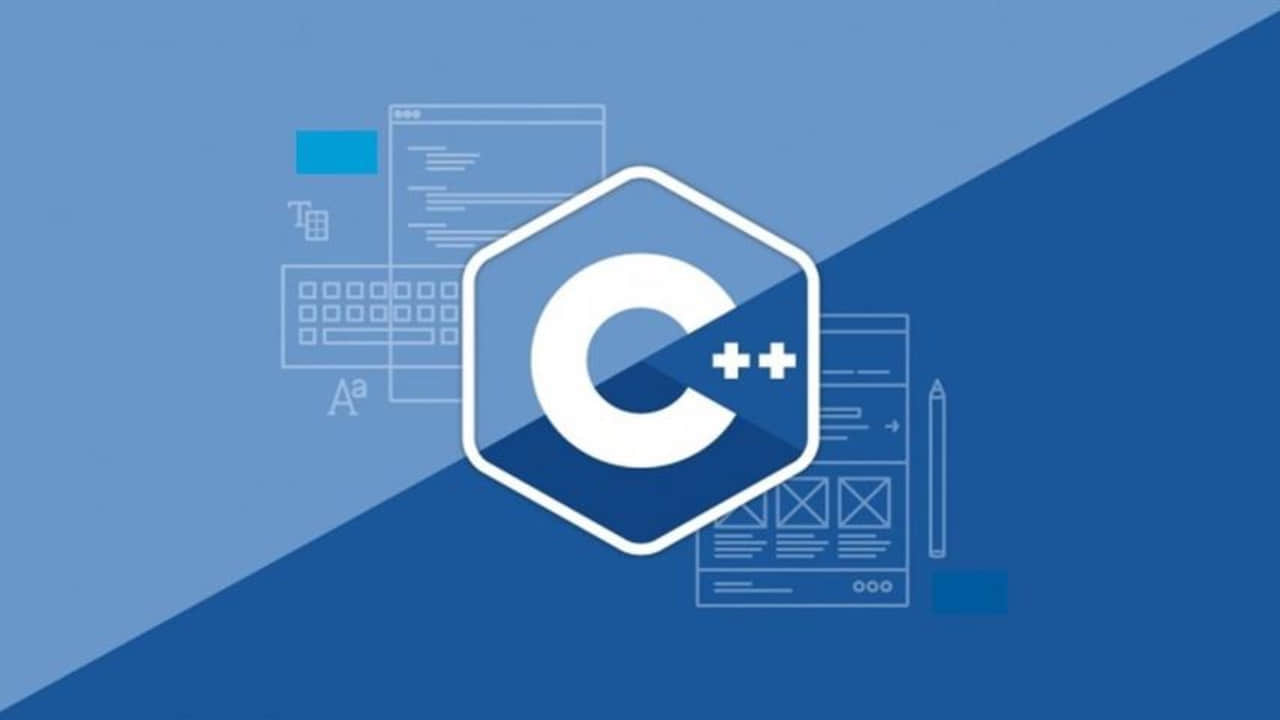下次当你为控制台输出的格式而苦恼时,请参考这篇文章及其速查表。

我写文章主要是为了给自己写文档。我在编程时非常健忘,所以我经常会写下有用的代码片段、特殊的特性,以及我使用的编程语言中的常见错误。这篇文章完全切合我最初的想法,因为它涵盖了从 C++ 控制台格式化打印时的常见用例。
像往常一样,这篇文章带有大量的例子。除非另有说明,代码片段中显示的所有类型和类都是 std 命名空间的一部分。所以当你阅读这段代码时,你必须在类型和类的前面加上using namespace std;。当然,该示例代码也可以在 GitHub 上找到。
面向对象的流
如果你曾经用过 C++ 编程,你肯定使用过 cout。当你包含 <iostream> 时,ostream 类型的 cout 对象就进入了作用域。这篇文章的重点是 cout,它可以让你打印到控制台,但这里描述的一般格式化对所有 ostream 类型的流对象都有效。ostream 对象是 basic_ostream 的一个实例,其模板参数为 char 类型。头文件 <iosfwd> 是 <iostream> 的包含层次结构的一部分,包含了常见类型的前向声明。
类 basic_ostream 继承于 basic_ios,该类型又继承于 ios_base。在 cppreference.com 上你可以找到一个显示不同类之间关系的类图。
ios_base 类是所有 I/O 流类的基类。basic_ios 类是一个模板类,它对常见的字符类型进行了 模板特化 ,称为 ios。因此,当你在标准 I/O 的上下文中读到 ios 时,它是 basic_ios 的 char 类型的模板特化。
格式化流
一般来说,基于 ostream 的流有三种格式化的方法。
- 使用
ios_base 提供的格式标志。 - 在头文件
<iomanip> 和 <ios> 中定义的流修改函数。 - 通过调用
<< 操作符的 特定重载。
所有这些方法都有其优点和缺点,通常取决于使用哪种方法的情况。下面显示的例子混合使用所有这些方法。
右对齐
默认情况下,cout 占用的空间与要打印的数据所需的空间一样大。为了使这种右对齐的输出生效,你必须定义一个行允许占用的最大宽度。我使用格式标志来达到这个目的。
右对齐输出的标志和宽度调整只适用于其后的行。
cout.setf(ios::right, ios::adjustfield);
cout.width(50);
cout << "This text is right justified" << endl;
cout << "This text is left justified again" << endl;
在上面的代码中,我使用 setf 配置了右对齐的输出。我建议你将位掩码 ios::adjustfield 应用于 setf,这将使位掩码指定的所有标志在实际的 ios::right 标志被设置之前被重置,以防止发生组合碰撞。
填充空白
当使用右对齐输出时,默认情况下,空的地方会用空白字符填充。你可以通过使用 setfill 指定填充字符来改变它:
cout << right << setfill('.') << setw(30) << 500 << " pcs" << endl;
cout << right << setfill('.') << setw(30) << 3000 << " pcs" << endl;
cout << right << setfill('.') << setw(30) << 24500 << " pcs" << endl;
代码输出如下:
...........................500 pcs
..........................3000 pcs
.........................24500 pcs
组合
想象一下,你的 C++ 程序记录了你的储藏室库存。不时地,你想打印一份当前库存的清单。要做到这一点,你可以使用以下格式。
下面的代码是左对齐和右对齐输出的组合,使用点作为填充字符,可以得到一个漂亮的列表:
cout << left << setfill('.') << setw(20) << "Flour" << right << setfill('.') << setw(20) << 0.7 << " kg" << endl;
cout << left << setfill('.') << setw(20) << "Honey" << right << setfill('.') << setw(20) << 2 << " Glasses" << endl;
cout << left << setfill('.') << setw(20) << "Noodles" << right << setfill('.') << setw(20) << 800 << " g" << endl;
cout << left << setfill('.') << setw(20) << "Beer" << right << setfill('.') << setw(20) << 20 << " Bottles" << endl;
输出:
Flour...............................0.70 kg
Honey..................................2 Glasses
Noodles..............................800 g
Beer..................................20 Bottles
打印数值
当然,基于流的输出也能让你输出各种变量类型。
布尔型
boolalpha 开关可以让你把布尔型的二进制解释转换为字符串:
cout << "Boolean output without using boolalpha: " << true << " / " << false << endl;
cout << "Boolean output using boolalpha: " << boolalpha << true << " / " << false << endl;
以上几行产生的输出结果如下:
Boolean output without using boolalpha: 1 / 0
Boolean output using boolalpha: true / false
地址
如果一个整数的值应该被看作是一个地址,那么只需要把它投到 void* 就可以了,以便调用正确的重载。下面是一个例子:
unsigned long someAddress = 0x0000ABCD;
cout << "Treat as unsigned long: " << someAddress << endl;
cout << "Treat as address: " << (void*)someAddress << endl;
该代码产生了以下输出:
Treat as unsigned long: 43981
Treat as address: 0000ABCD
该代码打印出了具有正确长度的地址。一个 32 位的可执行文件产生了上述输出。
整数
打印整数是很简单的。为了演示,我使用 setf 和 setiosflags 来指定数字的基数。应用流修改器 hex/oct 也有同样的效果。
int myInt = 123;
cout << "Decimal: " << myInt << endl;
cout.setf(ios::hex, ios::basefield);
cout << "Hexadecimal: " << myInt << endl;
cout << "Octal: " << resetiosflags(ios::basefield) << setiosflags(ios::oct) << myInt << endl;
注意: 默认情况下,没有指示所使用的基数,但你可以使用 showbase 添加一个。
Decimal: 123
Hexadecimal: 7b
Octal: 173
用零填充
0000003
0000035
0000357
0003579
你可以通过指定宽度和填充字符得到类似上述的输出:
cout << setfill('0') << setw(7) << 3 << endl;
cout << setfill('0') << setw(7) << 35 << endl;
cout << setfill('0') << setw(7) << 357 << endl;
cout << setfill('0') << setw(7) << 3579 << endl;
浮点值
如果我想打印浮点数值,我可以选择“固定”和“科学”格式。此外,我还可以指定精度:
double myFloat = 1234.123456789012345;
int defaultPrecision = cout.precision(); // == 2
cout << "Default precision: " << myFloat << endl;
cout.precision(4);
cout << "Modified precision: " << myFloat << endl;
cout.setf(ios::scientific, ios::floatfield);
cout << "Modified precision & scientific format: " << myFloat << endl;
/* back to default */
cout.precision(defaultPrecision);
cout.setf(ios::fixed, ios::floatfield);
cout << "Default precision & fixed format: " << myFloat << endl;
上面的代码产生以下输出:
Default precision: 1234.12
Modified precision: 1234.1235
Modified precision & scientific format: 1.2341e+03
Default precision & fixed format: 1234.12
时间和金钱
通过 put_money,你可以用正确的、与当地有关的格式来打印货币单位。这需要你的控制台能够输出 UTF-8 字符集。请注意,变量 specialOffering 以美分为单位存储货币价值。
long double specialOffering = 9995;
cout.imbue(locale("en_US.UTF-8"));
cout << showbase << put_money(specialOffering) << endl;
cout.imbue(locale("de_DE.UTF-8"));
cout << showbase << put_money(specialOffering) << endl;
cout.imbue(locale("ru_RU.UTF-8"));
cout << showbase << put_money(specialOffering) << endl;
ios 的 imbue 方法让你指定一个地区。通过命令 locale -a,你可以得到你系统中所有可用的地区标识符的列表。
$99.95
99,950€
99,950₽
(不知道出于什么原因,在我的系统上,它打印的欧元和卢布有三个小数位,对我来说看起来很奇怪,但这也许是官方的格式。)
同样的原则也适用于时间输出。函数 put_time 可以让你以相应的地区格式打印时间。此外,你可以指定时间对象的哪些部分被打印出来。
time_t now = time(nullptr);
tm localtm = *localtime(&now);
cout.imbue(locale("en_US.UTF-8"));
cout << "en_US : " << put_time(&localtm, "%c") << endl;
cout.imbue(locale("de_DE.UTF-8"));
cout << "de_DE : " << put_time(&localtm, "%c") << endl;
cout.imbue(locale("ru_RU.UTF-8"));
cout << "ru_RU : " << put_time(&localtm, "%c") << endl;
格式指定符 %c 会打印一个标准的日期和时间字符串:
en_US : Tue 02 Nov 2021 07:36:36 AM CET
de_DE : Di 02 Nov 2021 07:36:36 CET
ru_RU : Вт 02 ноя 2021 07:36:36
创建自定义的流修改器
你也可以创建你自己的流。下面的代码在应用于 ostream 对象时插入了一个预定义的字符串:
ostream& myManipulator(ostream& os) {
string myStr = ">>>Here I am<<<";
os << myStr;
return os;
}
另一个例子: 如果你有重要的事情要说,就像互联网上的大多数人一样,你可以使用下面的代码在你的信息后面根据重要程度插入感叹号。重要程度被作为一个参数传递:
struct T_Importance {
int levelOfSignificance;
};
T_Importance importance(int lvl){
T_Importance x = {.levelOfSignificance = lvl };
return x;
}
ostream& operator<<(ostream& __os, T_Importance t){
for(int i = 0; i < t.levelOfSignificance; ++i){
__os.put('!');
}
return __os;
}
这两个修饰符现在都可以简单地传递给 cout:
cout << "My custom manipulator: " << myManipulator << endl;
cout << "I have something important to say" << importance(5) << endl;
产生以下输出:
My custom manipulator: >>>Here I am<<<
I have something important to say!!!!!
结语
下次你再纠结于控制台输出格式时,我希望你记得这篇文章及其 速查表。
在 C++ 应用程序中,cout 是 printf 的新邻居。虽然使用 printf 仍然有效,但我可能总是喜欢使用 cout。特别是与定义在 <ios> 中的修改函数相结合,会产生漂亮的、可读的代码。
via: https://opensource.com/article/21/11/c-stdcout-cheat-sheet
作者:Stephan Avenwedde 选题:lujun9972 译者:wxy 校对:wxy
本文由 LCTT 原创编译,Linux中国 荣誉推出